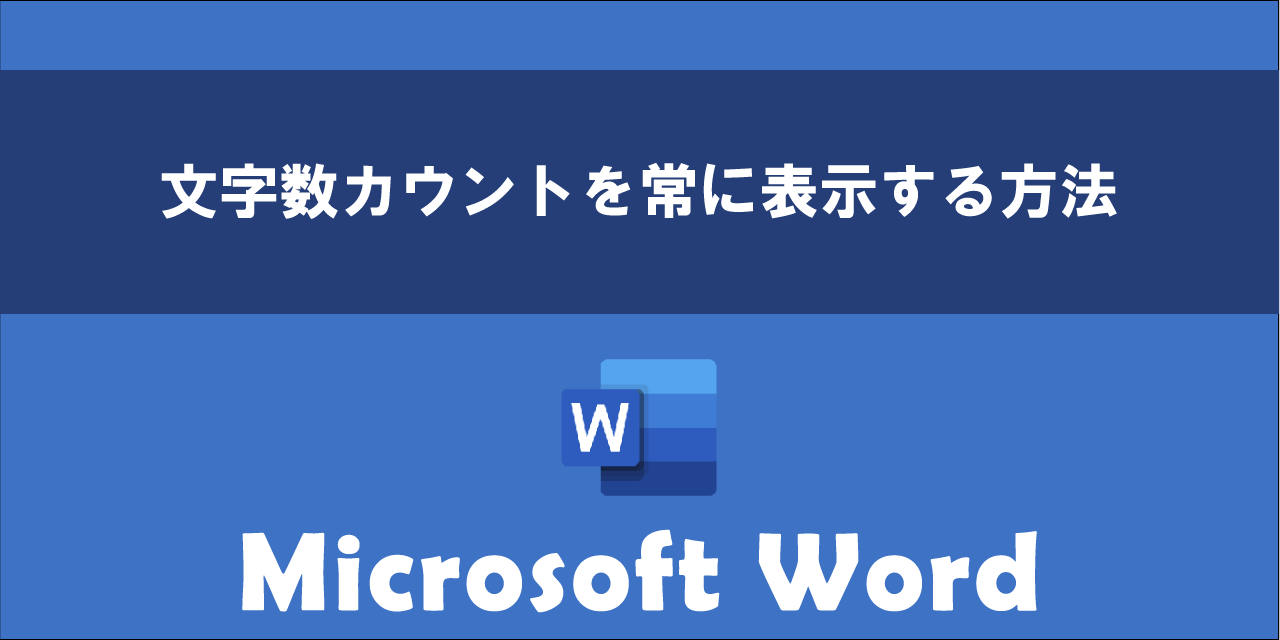【Word】WordファイルからPDFに変換する方法
 /
/ 

本記事ではMicrosoftのWordにおける、WordファイルをPDFに変換する方法について詳しく解説していきます。
PDFはほとんどのデバイスで開くことができる互換性の高いファイル形式であるため、ビジネスではPDFで文書のやり取りを行うことが非常に多いです。
そのためWordで作成した文書をPDFに変換する操作は必ず覚えておきたい知識です。
本記事を通して、WordからPDFに変換する方法について理解を深めてください。
ここではMicrosoft 365による最新のWordを使用しています。
Microsoft 365とはMicrosoft社が提供しているOfficeアプリケーション(Outlook、Word、Excel、SharePoint、PowerPointなど)やサービスを利用できるサブスクリプション(月額課金制)のクラウドサービスです

Microsoft 365とは:どのようなサービスかわかりやすく解説
WordからPDFに変換するとは
MicrosoftのWordは幅広くビジネスで利用されている文書作成アプリケーションです。文書作成の上で必要となる様々な機能を備えており、文書の作成・編集・共有が簡単に行うことができます。
私は社内SE(システムエンジニア)として働いており、このWordで作成したドキュメントファイルをPDFに変換したいという問い合わせを受けることがあります。
PDFとはWordと同じくビジネスで幅広く利用されているファイル形式です。特にビジネスでは最も利用頻度が高い、日々の業務で必ず利用するファイル形式の1つです。PDFを相手に共有する際は簡単にパスワードを設定してセキュリティを高めることができます。

【PDF】パスワード設定について:無料でできるパスワードのかけ方
ビジネスではWordファイルのまま送信するよりも、PDFに変換して相手に共有することが多いです。WordファイルをPDFに変換する理由は以下の通りです。
- ほぼすべてのデバイスで開ける互換性
- レイアウトの保持
- セキュリティの向上
- 受信者への印象
- 印刷のしやすさ
- ファイルサイズの縮小
ほぼすべてのデバイスで開ける互換性
PDFはPDF用の閲覧ソフトがなくてもブラウザから閲覧することもできるため、ほぼすべてのユーザーがPDFを開いて閲覧することができます。
パソコンやスマートフォンで特別なソフトを必要としないためWordではなくPDFに変換して送信する意味合いが強いです。
レイアウトの保持
PDFに保存することでどのデバイスで開いても同じように表示されます。
これにより文書の見た目(レイアウト)の一貫性が確保され、どのデバイスで開いても同じように表示されます。
セキュリティの向上
PDFは簡単にパスワードで保護することができ、編集や印刷についても制限を加えることができます。
ビジネスでは社外秘など重要な情報を扱うドキュメントも多いため、セキュリティの観点からもPDFの利用は重要です。
受信者への印象
PDFは日本国内だけでなく世界中で利用されている文書の標準的なフォーマットです。
認知度も高く、互換性も高いため受信者への印象も悪くないです。逆にあまり知られていないフォーマットで送ると受信者への印象も悪くなるため注意してください。
印刷のしやすさ
PDFは元のレイアウト(フォーマット)を維持して印刷できます。印刷物にも一貫した品質を保つことができ、受信者にも優しいフォーマットです。
PDFの印刷については以下記事も参考にしてみてください。

【PDF】1ページに2ページ分(複数)表示するPDFの作成:2in1(見開きPDF)
ファイルサイズの縮小
WordからPDFに変換することで大抵はファイルサイズが小さくなります。
ファイル共有で頻繁に利用されるメールでは添付できるファイルサイズに条件があるためPDFに変換してサイズを小さくすることはファイル共有を容易にします。
また受信者のディスク容量の負担も小さくできます。PDFの容量をさらに小さくする方法については以下記事をご参照ください。

【PDF】ファイルサイズ(容量)を小さく(軽く・縮小)する方法
WordをPDFに変換してPDF形式で文書を相手に送ることは重要な意味や利点がある
WordからPDFに変換する方法
WordからPDFに変換する方法は以下に示す3つの方法があります。
- WordファイルからPDFをエクスポートする
- 名前を付けて保存でPDFとして保存する
- 無料のオンラインWebサービスを利用する
それぞれの方法について次項より詳しく解説していきます。
WordファイルからPDFをエクスポートする
Wordに備わっている機能を利用してPDFを作成することができます。WordからPDFをエクスポートする方法は以下の通りです。
- PDFに変換したいWordファイルを開き、画面左上にある「ファイル」をクリックする
- 左側のメニューから「エクスポート」を選択<「PDF/XPSドキュメントの作成」<「PDF/XPSの作成」をクリックする
- 表示された「PDFまたはXPS形式で発行」画面で保存先やファイル名を指定して「発行」をクリックする
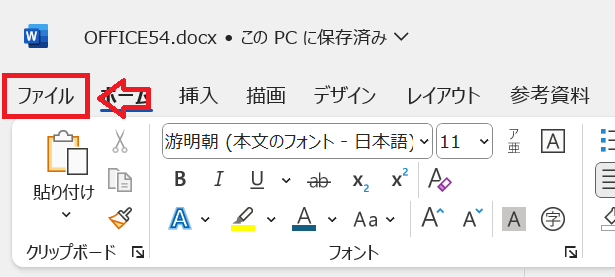
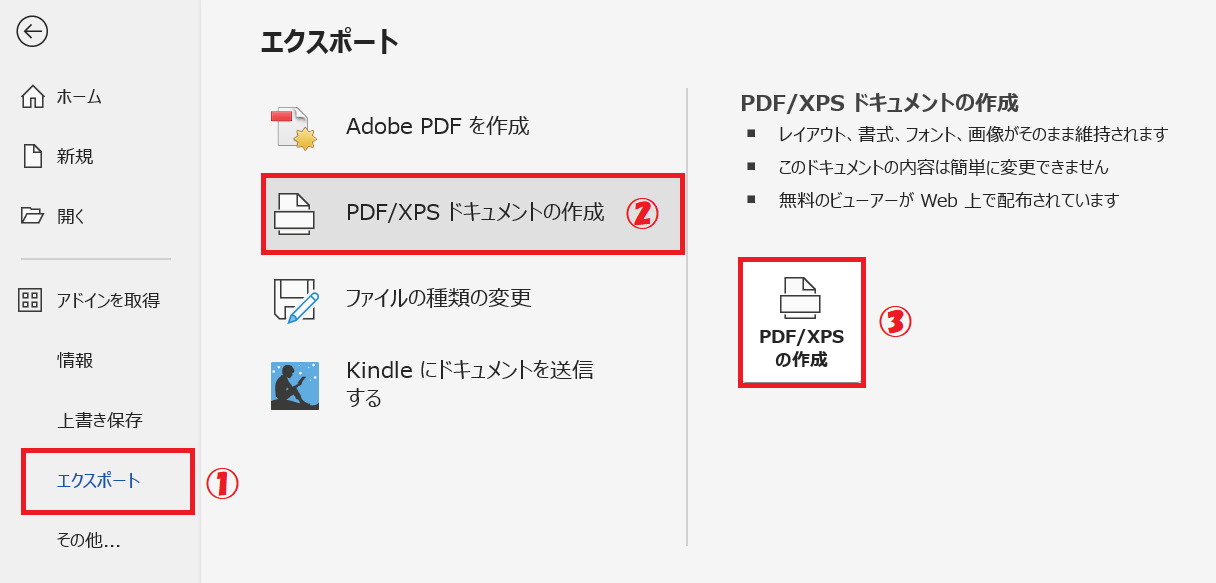
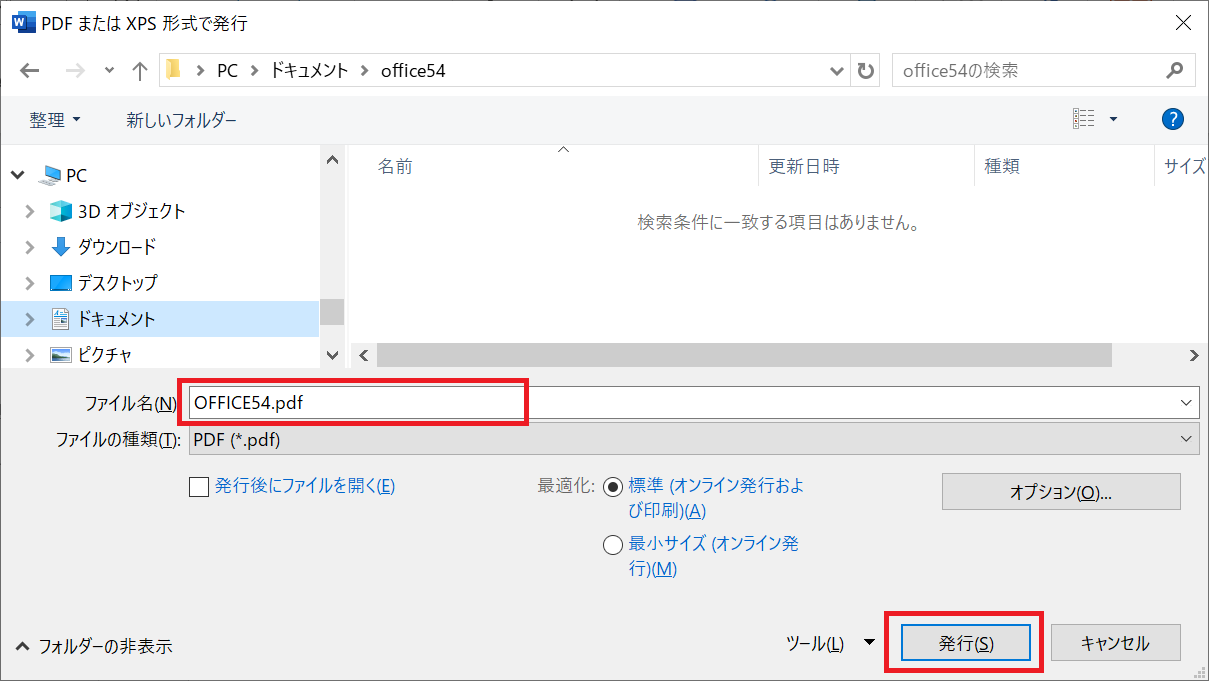
上記の操作によりWordからPDFを発行することができます。
PDFまたはXPS形式で発行画面ではファイルサイズを「標準」または「最小サイズ」から選択できます。使用用途によって使い分けてください。
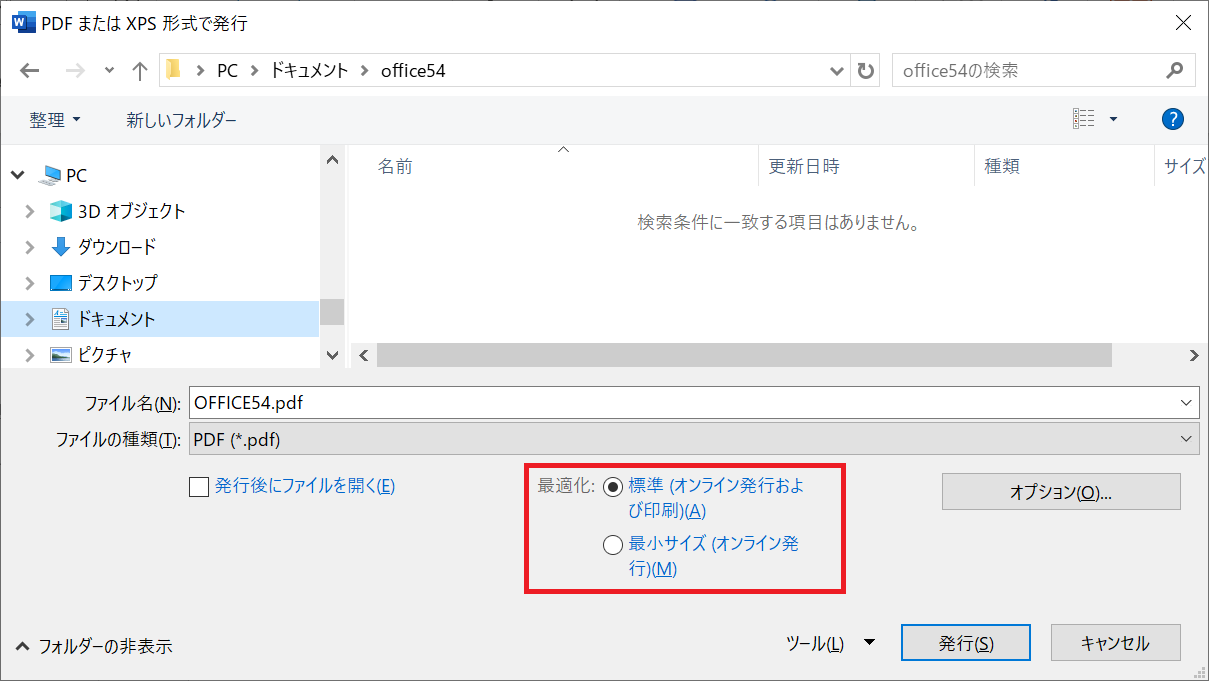
またオプションをクリックすると発行するページの範囲やPDFのオプションの設定が可能です。
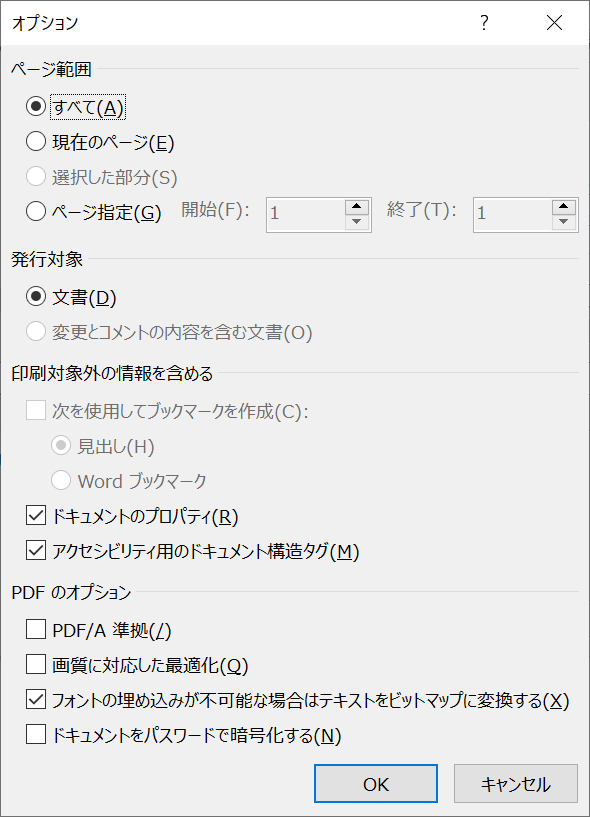
名前を付けて保存でPDFとして保存する
Wordを保存する際にPDFとして保存することでPDFを作成できます。PDFとして保存する方法は以下の通りです。
- PDFに変換したいWordファイルを開き、画面左上にある「ファイル」をクリックする
- 左側のメニューから「名前を付けて保存」を選択<その他の場所から「参照」をクリックする
- 表示された「名前を付けて保存」からファイルの種類をPDFに指定し、保存先とファイル名を設定したら「保存」をクリックする
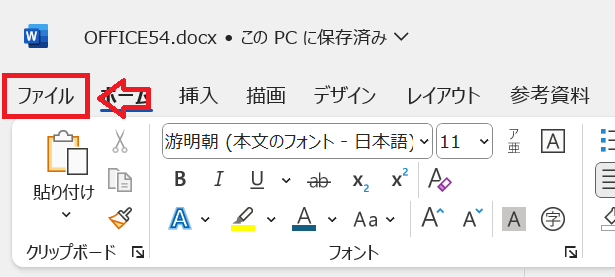
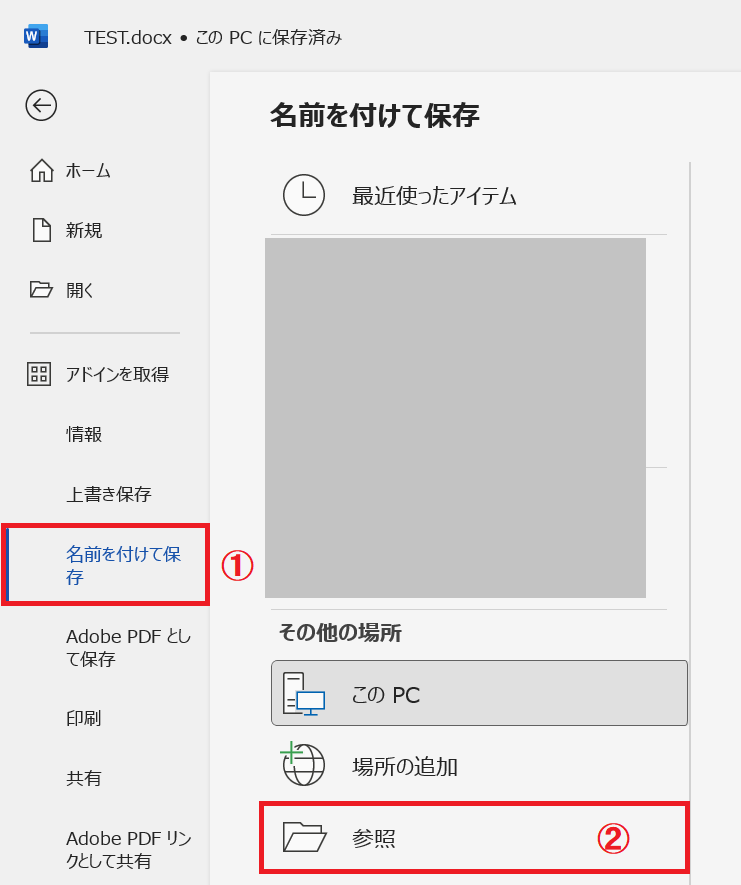
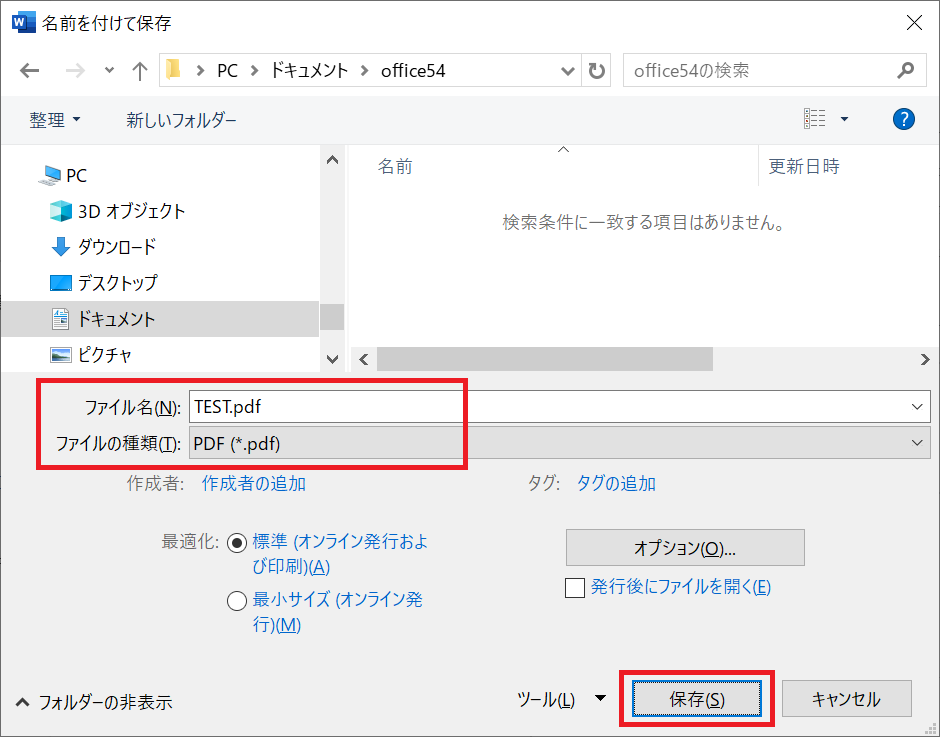
上記の流れでWordをPDFとして保存することができます。
無料のオンラインWebサービスを利用する
オンライン上のWebサービスには無料でWordをPDFに変換してくれるWebサービスが多く存在します。PDFに変換したいPDFをWebサービスにアップロードすることで、PDFに変換されたファイルをダウンロードできます。
特別なソフトを必要としないため、Wordを入れていない方はWeb上のサービスを利用していることも多いかと思います。
例として以下サイトでWordをPDFに無料で変換できます。
しかし私個人としてはビジネスでこのようなWeb上の無料サービスを利用をお勧めしません。なぜならWordファイルをアップロードするということはそのファイルをアップロード先のサーバーに保存されることを意味するからです。重要なファイルであれば、悪用されてしまう可能性があります。
私の会社では社員全員に無料で利用できるWebサービス上にファイルをアップロードする行為を禁止しています。これは情報流出を防ぐための一環として行っています
外部に漏れてもいいようなファイルであれば、こういったサービスを利用して簡単にWordをPDFに変換してもいいかと思います。
まとめ
本記事「【Word】WordファイルからPDFに変換する方法」はいかがでしたか。
WordからPDFに変換する方法はビジネスで必ず必要となる知識です。本記事で紹介した方法をぜひ覚えてください。
また基本的にはオンライン上のWebサービスは会社で許可されていない限り利用しないようにしましょう。

 関連記事
関連記事